2023 PEUGEOT 308 USB port
[x] Cancel search: USB portPage 6 of 260
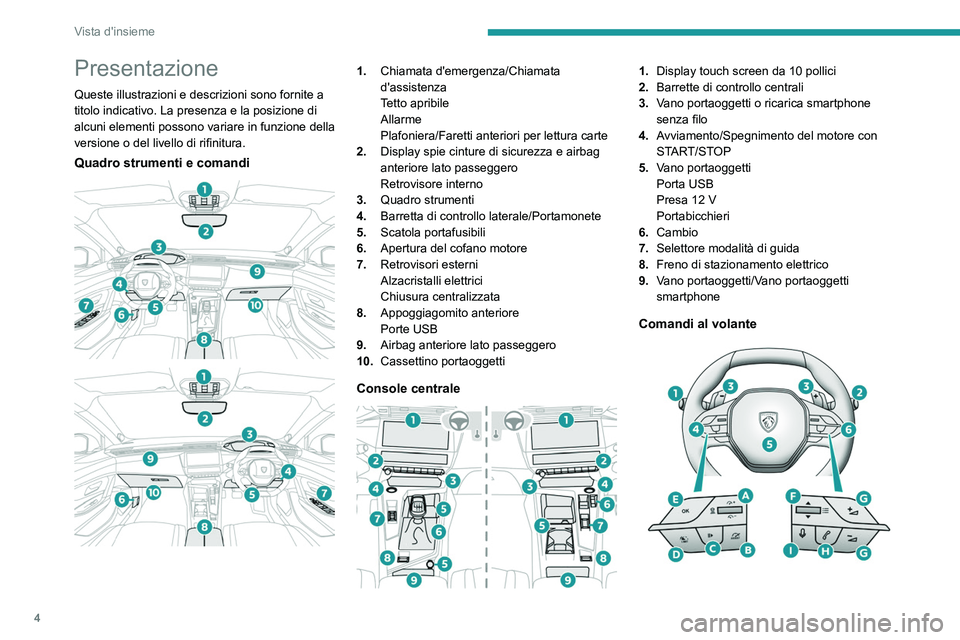
4
Vista d'insieme
Presentazione
Queste illustrazioni e descrizioni sono fornite a
titolo indicativo. La presenza e la posizione di
alcuni elementi possono variare in funzione della
versione o del livello di rifinitura.
Quadro strumenti e comandi
1. Chiamata d'emergenza/Chiamata
d'assistenza
Tetto apribile
Allarme
Plafoniera/Faretti anteriori per lettura carte
2. Display spie
cinture di sicurezza e airbag
anteriore lato passeggero
Retrovisore interno
3. Quadro strumenti
4. Barretta di controllo laterale/Portamonete
5. Scatola portafusibili
6. Apertura del cofano motore
7. Retrovisori esterni
Alzacristalli elettrici
Chiusura centralizzata
8. Appoggiagomito anteriore
Porte USB
9. Airbag anteriore lato passeggero
10. Cassettino portaoggetti
Console centrale
1.Display touch screen da 10 pollici
2. Barrette di controllo centrali
3. Vano portaoggetti o ricarica smartphone
senza filo
4. Avviamento/Spegnimento del motore con
START/STOP
5. Vano portaoggetti
Porta USB
Presa 12
V
Portabicchieri
6. Cambio
7. Selettore modalità di guida
8. Freno di stazionamento elettrico
9. Vano portaoggetti/Vano portaoggetti
smartphone
Comandi al volante
Page 62 of 260
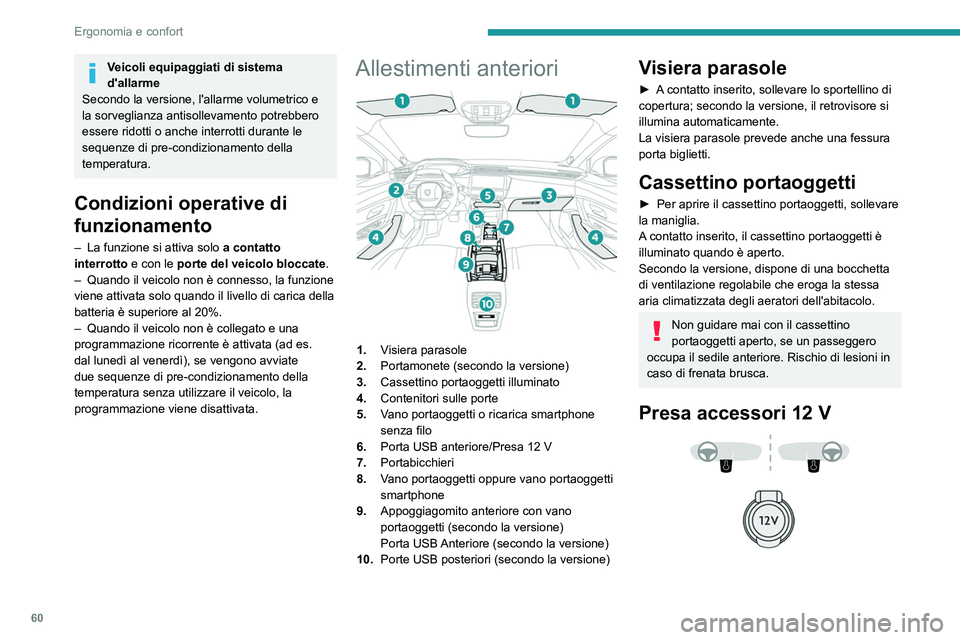
60
Ergonomia e confort
Veicoli equipaggiati di sistema
d'allarme
Secondo la versione, l'allarme volumetrico e
la sorveglianza antisollevamento potrebbero
essere ridotti o anche interrotti durante le
sequenze di pre-condizionamento della
temperatura.
Condizioni operative di
funzionamento
– La funzione si attiva solo a contatto
interrotto e con le porte del veicolo bloccate .
–
Quando il veicolo non è connesso, la funzione
viene attivata solo quando il livello di carica della
batteria è superiore al
20%.
–
Quando il veicolo non è collegato e una
programmazione ricorrente è attivata (ad es.
dal lunedì al venerdì), se vengono avviate
due sequenze di pre-condizionamento della
temperatura senza utilizzare il veicolo, la
programmazione viene disattivata.
Allestimenti anteriori
1. Visiera parasole
2. Portamonete (secondo la versione)
3. Cassettino portaoggetti illuminato
4. Contenitori sulle porte
5. Vano portaoggetti o ricarica smartphone
senza filo
6. Porta USB anteriore/Presa 12
V
7. Portabicchieri
8. Vano portaoggetti oppure vano portaoggetti
smartphone
9. Appoggiagomito anteriore con vano
portaoggetti (secondo la versione)
Porta USB Anteriore (secondo la versione)
10. Porte USB posteriori (secondo la versione)
Visiera parasole
► A contatto inserito, sollevare lo sportellino di
copertura; secondo la versione, il retrovisore si
illumina automaticamente.
La visiera parasole prevede anche una fessura
porta biglietti.
Cassettino portaoggetti
► Per aprire il cassettino portaoggetti, sollevare
la maniglia.
A
contatto inserito, il cassettino portaoggetti è
illuminato quando è aperto.
Secondo la versione, dispone di una bocchetta
di ventilazione regolabile che eroga la stessa
aria climatizzata degli aeratori dell'abitacolo.
Non guidare mai con il cassettino
portaoggetti aperto, se un passeggero
occupa il sedile anteriore. Rischio di lesioni in
caso di frenata brusca.
Presa accessori 12 V
Page 63 of 260

61
Ergonomia e confort
3► Collegare un accessorio da 12 V (con
potenza nominale massima di 120 W) usando un
adattatore idoneo.
Rispettare la potenza massima, per
evitare di danneggiare l'accessorio.
Il collegamento di un dispositivo elettrico
non omologato da PEUGEOT, come un
caricatore USB, potrebbe provocare
malfunzionamenti degli impianti elettrici del
veicolo, ad esempio una cattiva ricezione
radio o disturbi della visualizzazione sui
display.
Porte USB
Questi simboli determinano il tipo di utilizzo di
una porta USB:
Alimentazione e ricarica.
Allo stesso modo, oltre allo scambio di dati multimediali con il sistema audio.
Allo stesso modo, oltre all'utilizzo delle applicazioni per smartphone con il display
touch screen.
Le porte USB permettono di collegare un
dispositivo portatile.
La porta USB situata sul lato
anteriore della console centrale
permette inoltre di collegare uno smartphone
tramite Android Auto
® o CarPlay®, per poter
utilizzare alcune applicazioni per smartphone sul
display touch screen.
Per ottenere il miglior risultato, utilizzare un
cavo prodotto o approvato dal costruttore del
dispositivo.
È possibile gestire queste applicazioni
utilizzando i comandi al volante o i comandi del
sistema audio.
Durante l'utilizzo della porta USB, il
dispositivo portatile si ricarica
automaticamente.
Durante la ricarica, appare un messaggio se
la potenza assorbita dal dispositivo portatile è
superiore alla corrente fornita dal veicolo.
Per ulteriori informazioni sull'utilizzo di questo
equipaggiamento, leggere le sezioni che
descrivono i sistemi audio e telematici.
Ricarica smartphone senza
filo
Questo sistema consente la ricarica senza filo
di dispositivi mobili, ad esempio smartphone,
utilizzando il principio di induzione magnetica,
secondo la norma Qi 1.1.
Il dispositivo portatile da ricaricare deve essere
compatibile con la norma Qi, per progettazione
o mediante l'ausilio di una custodia o di una
scocca compatibile.
È possibile inoltre utilizzare un tappetino, se
omologato dal Costruttore.
La zona di carica è indicata dal simbolo Qi.
La carica funziona a motore acceso e con il
sistema Stop & Start in modalità STOP.
La carica è gestita dallo smartphone.
Con il sistema Apertura e avviamento senza
chiave, il funzionamento del carica batterie può
essere momentaneamente disturbato all'apertura
di una porta o all'interruzione del contatto.
Page 66 of 260

64
Ergonomia e confort
Per impostazione predefinita, il colore
dell'illuminazione dell'abitacolo è associato a
quello dei display, secondo la modalità di guida
selezionata.
L'attivazione/disattivazione e la
regolazione della luminosità si impostano
tramite l'applicazione
Impostazioni
> Luminosità del display touch
screen.
Il colore si seleziona tramite l'applicazione
Impostazioni
> Personalizzazione del display
touch screen.
Allestimenti posteriori
Porte USB
Ogni porta USB è destinata unicamente
all'alimentazione e alla ricarica di un dispositivo
portatile.
Appoggiagomito posteriore
L'appoggiagomito integra due portabicchieri.
I portabicchieri sono equipaggiati di un riduttore
rimovibile da utilizzare in base al diametro di
lattine e bicchieri.
Il portapenne può ospitare anche uno
smartphone.
Sportellino per sci (berlina)
Dispositivo per la sistemazione e il trasporto di
oggetti lunghi.
Apertura
► Con l'appoggiagomito posteriore abbassato,
aprire l'alloggiamento tirando la relativa maniglia
verso il basso.
Nella versione SW
, lo sportellino per sci è
sostituito dall'abbattimento dello schienale
centrale.
Per ulteriori informazioni sulla Panchetta
posteriore, in particolare sullo schienale
centrale, leggere la sezione corrispondente.
► Caricare gli oggetti dall'interno del bagagliaio.
Antenna a pinna
Sulla parte posteriore del tetto è presente una
griglia di ventilazione per il raffreddamento
dell'antenna.
Ogni eventuale rumorosità
prodotta, a contatto
inserito o a motore avviato, è del tutto normale.
Page 70 of 260
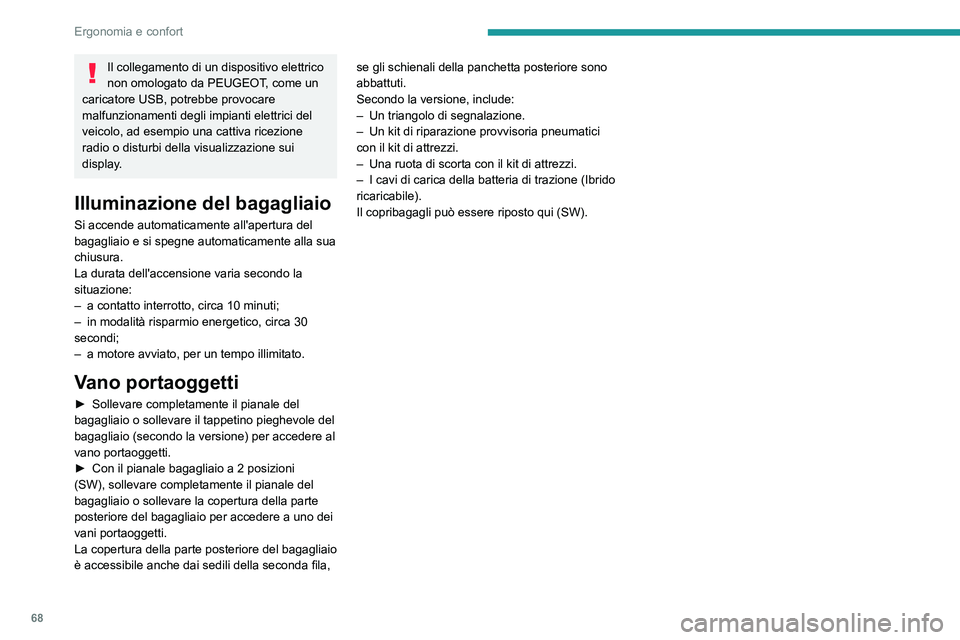
68
Ergonomia e confort
Il collegamento di un dispositivo elettrico
non omologato da PEUGEOT, come un
caricatore USB, potrebbe provocare
malfunzionamenti degli impianti elettrici del
veicolo, ad esempio una cattiva ricezione
radio o disturbi della visualizzazione sui
display.
Illuminazione del bagagliaio
Si accende automaticamente all'apertura del
bagagliaio e si spegne automaticamente alla sua
chiusura.
La durata dell'accensione varia secondo la
situazione:
–
a contatto interrotto, circa 10 minuti;
–
in modalità risparmio energetico, circa 30
secondi;
–
a motore avviato, per un tempo illimitato.
Vano portaoggetti
► Sollevare completamente il pianale del
bagagliaio o sollevare il tappetino pieghevole del
bagagliaio (secondo la versione) per accedere al
vano portaoggetti.
►
Con il pianale bagagliaio a 2 posizioni
(SW), sollevare completamente il pianale del
bagagliaio o sollevare la copertura della parte
posteriore del bagagliaio per accedere a uno dei
vani portaoggetti.
La
copertura della parte posteriore del bagagliaio
è accessibile anche dai sedili della seconda fila, se gli schienali della panchetta posteriore sono
abbattuti.
Secondo la versione, include:
–
Un triangolo di segnalazione.
–
Un kit di riparazione provvisoria pneumatici
con il kit di attrezzi.
–
Una ruota di scorta con il kit di attrezzi.
–
I cavi di carica della batteria di trazione (Ibrido
ricaricabile).
Il copribagagli può essere riposto qui (SW).
Page 223 of 260
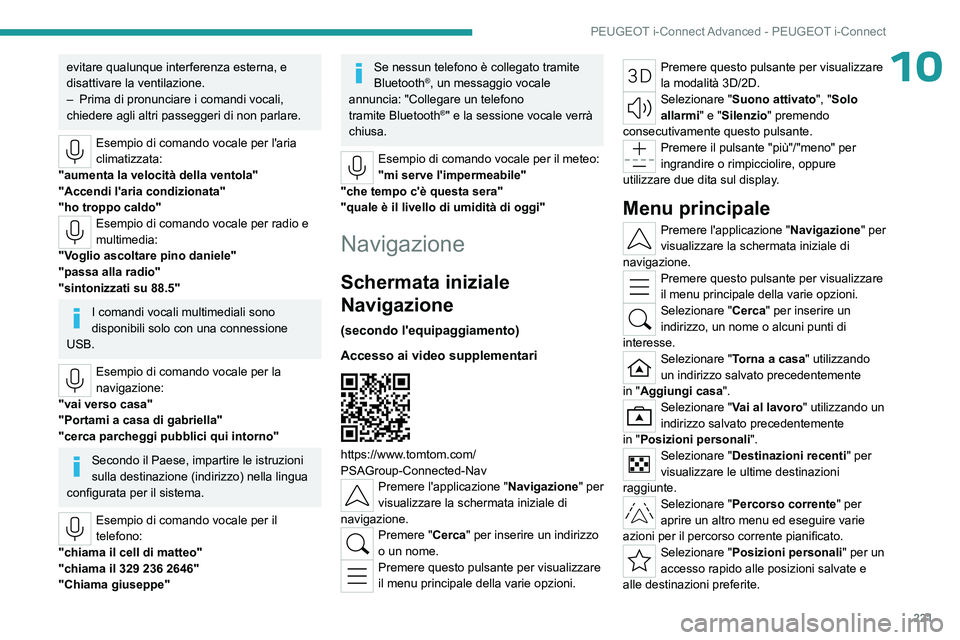
221
PEUGEOT i-Connect Advanced - PEUGEOT i-Connect
10evitare qualunque interferenza esterna, e
disattivare la ventilazione.
–
Prima di pronunciare i comandi vocali,
chiedere agli altri passeggeri di non parlare.
Esempio di comando vocale per l'aria
climatizzata:
"aumenta la velocità della ventola"
"Accendi l'aria condizionata"
"ho troppo caldo"
Esempio di comando vocale per radio e
multimedia:
"Voglio ascoltare pino daniele"
"passa alla radio"
"sintonizzati su 88.5"
I comandi vocali multimediali sono
disponibili solo con una connessione
USB.
Esempio di comando vocale per la
navigazione:
"vai verso casa"
"Portami a casa di gabriella"
"cerca parcheggi pubblici qui intorno"
Secondo il Paese, impartire le istruzioni
sulla destinazione (indirizzo) nella lingua
configurata per il sistema.
Esempio di comando vocale per il
telefono:
"chiama il cell di matteo"
"chiama il 329 236 2646"
"Chiama giuseppe"
Se nessun telefono è collegato tramite
Bluetooth®, un messaggio vocale
annuncia: "Collegare un telefono
tramite
Bluetooth
®" e la sessione vocale verrà
chiusa.
Esempio di comando vocale per il meteo:
"mi serve l'impermeabile"
"che tempo c'è questa sera"
"quale è il livello di umidità di oggi"
Navigazione
Schermata iniziale
Navigazione
(secondo l'equipaggiamento)
Accesso ai video supplementari
https://www.tomtom.com/
PSAGroup-Connected-Nav
Premere l'applicazione "Navigazione" per
visualizzare la schermata iniziale di
navigazione.
Premere "Cerca" per inserire un indirizzo
o un nome.
Premere questo pulsante per visualizzare
il menu principale della varie opzioni.
Premere questo pulsante per visualizzare
la modalità 3D/2D.
Selezionare "Suono attivato ", "Solo
allarmi" e "Silenzio " premendo
consecutivamente questo pulsante.
Premere il pulsante "più"/"meno" per
ingrandire o rimpicciolire, oppure
utilizzare due dita sul display.
Menu principale
Premere l'applicazione "Navigazione" per
visualizzare la schermata iniziale di
navigazione.
Premere questo pulsante per visualizzare
il menu principale della varie opzioni.
Selezionare " Cerca" per inserire un
indirizzo, un nome o alcuni punti di
interesse.
Selezionare " Torna a casa" utilizzando
un indirizzo salvato precedentemente
in
"Aggiungi casa".
Selezionare " Vai al lavoro" utilizzando un
indirizzo salvato precedentemente
in
"Posizioni personali ".
Selezionare "Destinazioni recenti" per
visualizzare le ultime destinazioni
raggiunte.
Selezionare " Percorso corrente " per
aprire un altro menu ed eseguire varie
azioni per il percorso corrente pianificato.
Selezionare " Posizioni personali " per un
accesso rapido alle posizioni salvate e
alle destinazioni preferite.
Page 224 of 260
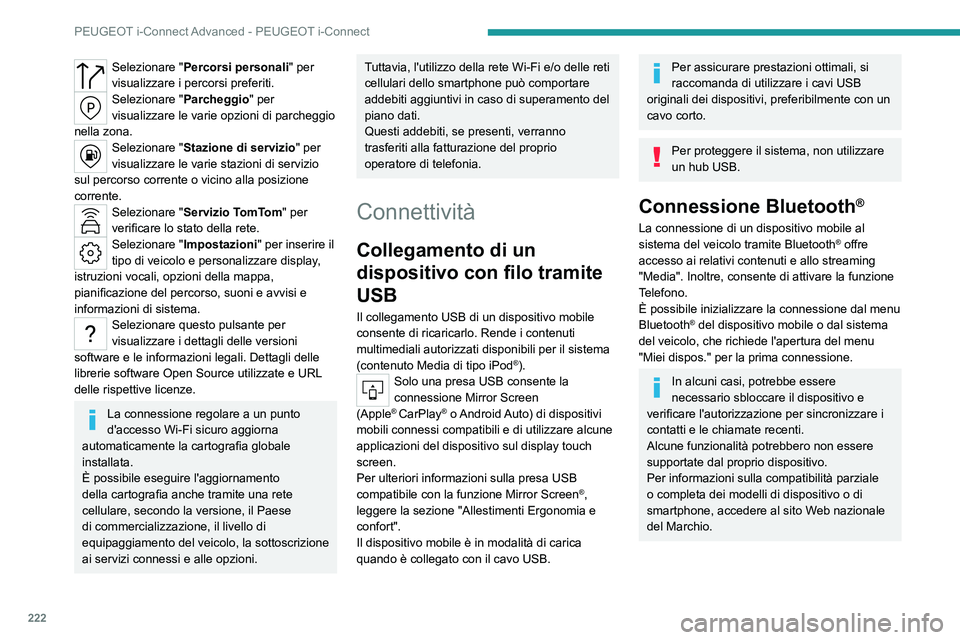
222
PEUGEOT i-Connect Advanced - PEUGEOT i-Connect
Selezionare "Percorsi personali" per
visualizzare i percorsi preferiti.
Selezionare " Parcheggio" per
visualizzare le varie opzioni di parcheggio
nella zona.
Selezionare " Stazione di servizio " per
visualizzare le varie stazioni di servizio
sul percorso corrente o vicino alla posizione
corrente.
Selezionare " Servizio TomTom" per
verificare lo stato della rete.
Selezionare "Impostazioni " per inserire il
tipo di veicolo e personalizzare display,
istruzioni vocali, opzioni della mappa,
pianificazione del percorso, suoni e avvisi e
informazioni di sistema.
Selezionare questo pulsante per
visualizzare i dettagli delle versioni
software e le informazioni legali. Dettagli delle
librerie software Open Source utilizzate e URL
delle rispettive licenze.
La connessione regolare a un punto
d'accesso Wi-Fi sicuro aggiorna
automaticamente la cartografia globale
installata.
È possibile eseguire l'aggiornamento
della cartografia anche tramite una rete
cellulare, secondo la versione, il Paese
di commercializzazione, il livello di
equipaggiamento del veicolo, la sottoscrizione
ai servizi connessi e alle opzioni.
Tuttavia, l'utilizzo della rete Wi-Fi e/o delle reti
cellulari dello smartphone può comportare
addebiti aggiuntivi in caso di superamento del
piano dati.
Questi addebiti, se presenti, verranno
trasferiti alla fatturazione del proprio
operatore di telefonia.
Connettività
Collegamento di un
dispositivo con filo tramite
USB
Il collegamento USB di un dispositivo mobile
consente di ricaricarlo. Rende i contenuti
multimediali autorizzati disponibili per il sistema
(contenuto Media di tipo iPod
®).Solo una presa USB consente la
connessione Mirror Screen
(Apple
® CarPlay® o Android Auto) di dispositivi
mobili connessi compatibili e di utilizzare alcune
applicazioni del dispositivo sul display touch
screen.
Per ulteriori informazioni sulla presa
USB
compatibile con la funzione
Mirror Screen
®,
leggere la sezione "Allestimenti
Ergonomia e
confort".
Il dispositivo mobile è in modalità di carica
quando è collegato con il cavo USB.
Per assicurare prestazioni ottimali, si
raccomanda di utilizzare i cavi USB
originali dei dispositivi, preferibilmente con un
cavo corto.
Per proteggere il sistema, non utilizzare
un hub USB.
Connessione Bluetooth®
La connessione di un dispositivo mobile al
sistema del veicolo tramite Bluetooth® offre
accesso ai relativi contenuti e allo streaming
"Media". Inoltre, consente di attivare la funzione
Telefono.
È possibile inizializzare la connessione dal menu
Bluetooth
® del dispositivo mobile o dal sistema
del veicolo, che richiede l'apertura del menu
"Miei dispos." per la prima connessione.
In alcuni casi, potrebbe essere
necessario sbloccare il dispositivo e
verificare l'autorizzazione per sincronizzare i
contatti e le chiamate recenti.
Alcune funzionalità potrebbero non essere
supportate dal proprio dispositivo.
Per informazioni sulla compatibilità parziale
o completa dei modelli di dispositivo o di
smartphone, accedere al sito Web nazionale
del Marchio.
Page 225 of 260
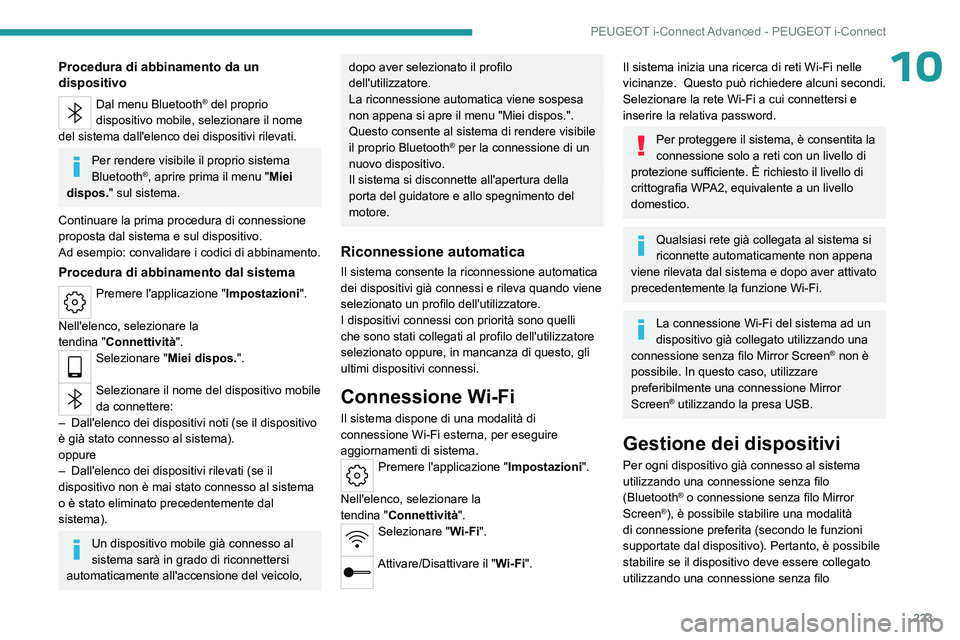
223
PEUGEOT i-Connect Advanced - PEUGEOT i-Connect
10Procedura di abbinamento da un
dispositivo
Dal menu Bluetooth® del proprio
dispositivo mobile, selezionare il nome
del sistema dall'elenco dei dispositivi rilevati.
Per rendere visibile il proprio sistema
Bluetooth®, aprire prima il menu " Miei
dispos. " sul sistema.
Continuare la prima procedura di connessione
proposta dal sistema e sul dispositivo.
Ad esempio: convalidare i codici di abbinamento.
Procedura di abbinamento dal sistema
Premere l'applicazione "Impostazioni ".
Nell'elenco, selezionare la
tendina
"Connettività".
Selezionare "Miei dispos. ".
Selezionare il nome del dispositivo mobile
da connettere:
–
Dall'elenco dei dispositivi noti (se il dispositivo
è già stato connesso al sistema).
oppure
–
Dall'elenco dei dispositivi rilevati (se il
dispositivo non è mai stato connesso al sistema
o è stato eliminato precedentemente dal
sistema).
Un dispositivo mobile già connesso al
sistema sarà in grado di riconnettersi
automaticamente all'accensione del veicolo,
dopo aver selezionato il profilo
dell'utilizzatore.
La riconnessione automatica viene sospesa
non appena si apre il menu "Miei dispos.".
Questo consente al sistema di rendere visibile
il proprio Bluetooth
® per la connessione di un
nuovo dispositivo.
Il sistema si disconnette all'apertura della
porta del guidatore e allo spegnimento del
motore.
Riconnessione automatica
Il sistema consente la riconnessione automatica
dei dispositivi già connessi e rileva quando viene
selezionato un profilo dell'utilizzatore.
I dispositivi connessi con priorità sono quelli
che sono stati collegati al profilo dell'utilizzatore
selezionato oppure, in mancanza di questo, gli
ultimi dispositivi connessi.
Connessione Wi-Fi
Il sistema dispone di una modalità di
connessione Wi-Fi esterna, per eseguire
aggiornamenti di sistema.
Premere l'applicazione "Impostazioni ".
Nell'elenco, selezionare la
tendina
"Connettività".
Selezionare "Wi-Fi".
Attivare/Disattivare il "Wi-Fi".
Il sistema inizia una ricerca di reti Wi-Fi nelle
vicinanze. Questo può richiedere alcuni secondi.
Selezionare la rete Wi-Fi a cui connettersi e
inserire la relativa password.
Per proteggere il sistema, è consentita la
connessione solo a reti con un livello di
protezione sufficiente. È richiesto il livello di
crittografia WPA2, equivalente a un livello
domestico.
Qualsiasi rete già collegata al sistema si
riconnette automaticamente non appena
viene rilevata dal sistema e dopo aver attivato
precedentemente la funzione
Wi-Fi.
La connessione Wi-Fi del sistema ad un
dispositivo già collegato utilizzando una
connessione senza filo Mirror Screen
® non è
possibile. In questo caso, utilizzare
preferibilmente una connessione
Mirror
Screen
® utilizzando la presa USB.
Gestione dei dispositivi
Per ogni dispositivo già connesso al sistema
utilizzando una connessione senza filo
(Bluetooth
® o connessione senza filo Mirror
Screen®), è possibile stabilire una modalità
di connessione preferita (secondo le funzioni
supportate dal dispositivo). Pertanto, è possibile
stabilire se il dispositivo deve essere collegato
utilizzando una connessione senza filo